Содержание:
Ограничение доступа в интернет
Заблокировать доступ к сайту или нескольким сайтам на компьютере можно разными способами:
- Отредактировать файл hosts, который находится в папке C:WindowsSystem32driversetc. Открыть его можно с помощью стандартной программы «Блокнот». В этот файл дописываются адреса сайтов, которые нужно заблокировать. После сохранения изменений и перезагрузки компьютера эти сайты загружаться не будут.
- Запретить доступ к сайтам в брандмауэре Wndows. Сайты блокируются по IP-адресу. Также брандмауэр позволяет заблокировать доступ в интернет программам, например, мессенджерам.
- В популярном браузере Google Chrome есть специальное расширение Block Site, которое нужно установить из магазина Chrome. С помощью этого расширения можно запретить доступ к сайтам в этом браузере. В других браузерах при этом сайты работать будут.
- Кроме того, доступ к сайтам можно ограничить с помощью различных сервисов. Например, OpenDNS, Skydns.ru, Яндекс.DNS. Или же посредством специального программного обеспечения.
Недостаток этих способов в том, что настраивать блокировку нужно вручную на каждом компьютере. Кроме того, если пользователь ПК в курсе того, как это работает, он сможет изменить настройки и открыть доступ к заблокированным ресурсам.
Поэтому более надёжным способом блокировки является ограничение доступа в интернет через роутер. Преимущества этого способа очевидны:
- Можно настроить блокировку как для конкретного компьютера по МАС-адресу или IP, так и для нескольких компьютеров или для всех компьютеров в сети.
- Пользователи клиентских устройств, не имея доступа к роутеру, не смогут изменить настройки.
Настройка блокировки на роутере
Принципы настройки блокировки сайтов аналогичны для большинства роутеров, однако в веб-интерфейсе устройств разных производителей имеются некоторые различия. Мы рассмотрим как заблокировать доступ к сайтам на примере роутеров трёх производителей – TP-Link, Asus и ZyXEL.
TP-Link
В роутерах TP-Link имеется встроенная функция «Контроль доступа», которая позволяет либо запретить доступ к определённым сайтам либо наоборот разрешить доступ только к определённым сайтам.
Настройка целей
Для настройки блокировки войдите в веб-интерфейс вашего роутера. Найдите в меню пункт «Контроль доступа» или Access Control, если у вас англоязычная версия прошивки. Откройте подпункт «Цель» (Target). Здесь нужно добавить правило блокировки. Для этого нажмите кнопку «Создать» (Add New).
В открывшемся окне в пункте «Режим» выберите из выпадающего списка «Доменное имя», а в следующем окошке введите описание правила. В описании можете написать что угодно. Далее в полях «Доменное имя» введите адрес или часть адреса сайта, который вы хотите заблокировать. В данном примере показана блокировка социальных сетей на роутере: ВКонтакте, Facebook, Одноклассники и Мой Мир.
Не обязательно писать полный адрес. Например, для того чтобы заблокировать доступ к сайту YouTube на роутере, достаточно ввести «youtube». Тогда будет блокирован доступ ко всем сайтам, в адресе которых присутствует это слово.
Таких правил вы можете создать сколько угодно. В нашем примере мы создали 2 цели: для блокировки основных соцсетей и для YouTube. На всякий случай для YouTube было прописано «youtube.com».
Теперь вам нужно указать доступ с каких устройств или компьютеров вашей сети будет блокироваться.
Настройка узлов
Для этого переходим в разделе «Контроль доступа» в другой подпункт – «Узел» (Host). Здесь жмём кнопку «Добавить».
Можно указать IP-адреса устройств, если они в вашей сети статические. Но, как правило, они динамические. Поэтому блокировать лучше по МАС-адресу. Для этого в поле «Режим» выбираем «МАС-адрес», в поле «Имя узла» вводим любое описание, а в поле «МАС-адрес» вписываем адрес устройства, на котором нужно заблокировать доступ.
Включение
Параметры блокировки настроены. Теперь её нужно включить.
Для этого в пункте «Контроль доступа» выбираем подпункт «Правило». Здесь первым делом ставим галочку «Включить управление контролем доступа к Интернет» и жмём кнопку «Сохранить». Прокручиваем страницу вниз и жмём кнопку «Создать».
Придумываем название для правила блокировки, в поле «Узел» выбираем из списка нужный компьютер, в поле «Цель» — список блокируемых сайтов. Сохраняем настройки и перезагружаем роутер.
В данном случае была выбрана любая цель. Хотя в выпадающем меню можно было бы выбрать одну из ранее созданных целей: для блокировки YouTube или соцсетей.
ZyXEL
На роутерах фирмы ZyXEL в прошивке установлены два сервиса, с помощью которых можно ограничить доступ к сайтам. Это SkyDNS и Яндекс.DNS. В старых версиях прошивки этих сервисов нет. В этом случае нужно обновить ПО устройства.
Яндекс.DNS предназначен для блокировки вредоносных сайтов и сайтов для взрослых, но в нём нет возможности вручную указать адреса сайтов, к которым нужно закрыть доступ. Эта возможность присутствует в SkyDNS.
Регистрация в SkyDNS
Войдите в веб-интерфейс роутера и перейдите на вкладку «Безопасность». Вверху страницы выберите вкладку SkyDNS. Если вы не пользовались этим сервисом ранее, появится окно с предложением зарегистрироваться. Перейдите по ссылке на сайт и пройдите процедуру регистрации. Потребуется указать адрес электронной почты и придумать пароль. А потом выбрать тарифный план.
Сервис SkyDNS не совсем бесплатный, однако платить нужно только за расширенные возможности. Базовым функционалом можно пользоваться бесплатно.
Настройка роутера
После регистрации вы можете войти в личный кабинет и настроить блокировку сайтов. Есть возможность заблокировать доступ сразу к целым категориям сайтов. Например, к соцсетям. Для этого перейдите во вкладку «Фильтр» и поставьте галочки напротив нужных категорий. Если же вам нужно заблокировать конкретные сайты, нажмите кнопку «Разрешить всё», сохраните настройки и перейдите во вкладку «Домены». Здесь есть раздел «Чёрный список», в который вы можете добавить адреса сайтов, которые нужно заблокировать. Этот список можно редактировать, добавлять и удалять сайты в любое время, зайдя в личный кабинет SkyDNS.
Собственно, это всё, что нужно сделать. Теперь необходимо выполнить дополнительные настройки на роутере, чтобы сервис заработал на вашем устройстве.
Снова идём на вкладку SkyDNS и в открывшемся окне укажите адрес электронной почты и пароль, которые вы ввели при регистрации. Поставьте галочку в пункте «Включить» и сохраните настройки.
Бесплатный функционал SkyDNS не позволяет создавать правила блокировки для разных клиентских устройств вашей сети. То есть доступ к чёрному списку сайтов будет заблокирован на всех устройствах. Для создания отдельных профилей для каждого устройства или ПК вам придётся перейти на платный тариф.
Профили для устройств создаются там же, в личном кабинете на сайте SkyDNS. Перейдите в пункт «Настройки» — «Профили». И добавьте нужные вам профили, дав им названия. Например, «Для планшета», «Для ПК №2» и так далее. Потом во вкладке «Фильтры» задайте фильтры для каждого профиля. После этого войдите в веб-интерфейс роутера, откройте вкладку «Домашняя сеть» и кликните на устройство, которому вы хотите задать профиль. Откроется окно, в котром нужно поставить галочку напротив пункта «Постоянный IP-адрес» и нажать кнопку «Зарегистрировать». Все зарегистрированные устройства появятся на вкладке SkyDNS. Напротив каждого устройства можно выбрать нужный профиль.
Asus
Производитель роутеров Asus почему-то не удосужился сделать полноценную возможность блокировки для сайтов. В веб-интерфейсе устройства есть функция «Родительский контроль», однако она не решает данную задачу. С её помощью можно настроить ограничение доступа в интернет по времени для определённых устройств. На сайте есть отдельная статья про родительский контроль. Блокировать сайты посредством этой функции нельзя.
Есть возможность настроить фильтрацию адресов с помощью встроенного брандмауэра. Однако здесь нет возможности задать параметры блокировки для конкретного устройства. А также брандмауэр не позволяет заблокировать доступ к сайтам с адресом https.
Для того, чтобы воспользоваться этой функцией, перейдите на вкладку «Брандмауэр». Здесь минимум настроек. Блокировать сайты можно по адресам и ключевым словам.
Заключение
Таким образом, наиболее полноценно функция блокировки сайтов реализована на роутерах TP-Link. Разработчики ZyXEL поленились создать собственный функционал и обладателям этих роутеров приходится использовать сторонний сервис, который к тому же не бесплатный. А в роутерах Asus функция блокировки доступа к сайтам представлена в сильно урезанном виде.
Приветствую, дорогие читатели блога. Сегодня мы с вами будем оберегать наших детей, а также сестренок и братишек от нехороших видео, способных повлиять на его развитие в будущем. Надеюсь, материал будет полезен на практике.
- Как заблокировать на компьютере
- Ограничение доступа через hosts
- Ограничение доступа на IOS
- Защита на системах Android
Приветствую, дорогие читатели блога. Сегодня мы с вами будем оберегать наших детей, а также сестренок и братишек от нехороших видео, способных повлиять на его развитие в будущем. А в статье я подробно расскажу как заблокировать канал на ютубе от детей с запрещенным контентом. Надеюсь, материал будет полезен на практике.
В современном мире множество различной информации находится в интернете. Дети в малом возрасте любознательны и впечатлительны, поэтому сцены избиения или оскорбления могут разрушительно повлиять на несформированную психику. Наибольшую часть времени молодое поколение любит проводить за просмотром мультфильмов и видеоблогов. Крупнейшим скоплением медиаконтента является Youtube, здесь можно найти любую информацию.
Несмотря на эту великолепную библиотеку знаний на сервисе содержится множество глупых, бессмысленных и жестоких видеороликов. Если это увидит малыш или подросток, то информация непременно отложится у него в памяти и в будущем повлияет на характер человека и его мышление.
Лучше всего производить полную блокировку ютуба, а доступ предоставлять исключительно в присутствии взрослых, а также кидать страйк по возможности. В этом случае никто не сможет зайти на сайт пока защита не будет снята. Недостатком этого метода является простота его обхода. Нужно узнать пароль или отменить введенные изменения.
Содержание
Данное приложение является эффективным в сочетании с родительским контролем на устройстве, вполне достаточно установить надежный пароль на доступ к браузерам и другим программам.
На главном экране в виде иконок располагается несколько иконок, через которые ребенок выбирает категорию видео для просмотра (шоу, игры, передачи, музыка, обучение, калейдоскоп). При включении на заднем фоне будет играть мелодия, во время касаний проигрываются интересные звуки. Такие эффекты увлекают ребенка и добавляют ему интерес к просмотру. При желании данные возможности можно отключить в настройках.
Благодаря «ютубу для детей» родители могут быть уверены в том, что их малыш при посещении популярного видеохостинга не попадет на нежелательный контент, который может нарушить психику ребенка.
ВАЖНО: Если вы не сильны в компьютерных софтах, то обязательно обратите внимание на различные приложения установленные на детских компьютерах для обхода защиты на подобии анонимайзера Хамелеон или Apidog.ru, позволяющие инкогнито посещать различные сайта и социальные сети.
Не забываем подписаться на рассылку блога и сделать репост статьи. Будьте всегда на чеку и всех благ -))).
С уважением, Галиулин Руслан.
Большинство старых способов блокировать рекламу на Ютубе, которые помогали ещё совсем недавно, сейчас уже не работают. С другой стороны количество рекламного контента всё увеличивается и увеличивается. Жадность уже достигла такого уровня, что видеохостинг YouTube с 1 июня начнёт добавлять рекламу даже в те ролики, на которых до этого не использовалась монетизация. Как же тогда с этим бороться? К счастью, пока есть несколько рабочих способов блокировки рекламы YouTube, которые пока ещё работают и я хочу поделиться ими с Вами, дабы помочь сэкономить время и нервы.
В борьбе с доставшей уже всех рекламой сейчас помогают только специальные расширения для браузера Chrome и всех других, созданных на его «движке».
Adblock for Youtube — ссылка. Пожалуй, лучшее из существующих расширение для браузера с фильтрацией контента и блокировкой рекламы, которое блокирует всю рекламу на YouTube.
Вот что оно умеет:
- Блокирует все рекламные объявления, баннеры и всплывающие окна;
- Блокировка рекламы на прочих сторонних сайтах, которые загружают ролики видеохостинга;
- Запрет загрузки рекламных объявлений на Youtube.
Лично я последние пару месяцев пользуюсь именно им и полностью доволен. Сейчас расширение даже позволяет быстро пропустить рекламные ролики на Ютубе без необходимости нажимать кнопку «Пропустить». Так что рекомендую!
uBlock Origin — ссылка. Достаточно эффективный блокировщик рекламы не только на Ютубе, но и всей прочей. Он достаточно экономно использует ресурсы компьютера — то есть меньше потребляет оперативную память и меньше нагружает процессор. Работает uBlock на основе фильтров и списков, которые постоянно обновляются.
Устанавливается он так же, как и все остальные расширения для Хрома. После установки в панели расширений появится красный значок UD:
У uBlock Origin очень много настроек. Вплоть до того, что Вы можете импортировать свой фильтр или добавить дополнительно свои правила. Очень достойный инструмент!
SponsorBlock для YouTube — ссылка. Это расширение не зря замыкает мой топ решений, позволяющих пропускать спонсорские вставки на Ютубе в автоматическом режиме. Я бы советовал его использовать тем, у кого уже стоит блокировщик AdBlock или uBlock. Зачем? А затем, что это будет самое мощное решение и ту рекламу, что не сможет заблокировать один блокировщик, заблокирует другой!
Главная фишка в том, что SponsorBlock позволяет блокировать даже спонсорские вставки, которые делают блогеры в своих роликах. Настройки могут сначала показаться немного сложноватыми, но по мере использования многое станет более понятным и Вы сможете использовать возможности по-максимуму.
Качество работы и эффективность SponsorBlock во многом зависит от его базы данных и тех пользователей, которые её постоянно пополняют, отправляя новые видео с надоедливыми спонсорскими сегментами в главную базу данных. Да, чуть не забыл — это расширение есть не только для Chrome, но и для Firefox.
На данный момент я знаю два реально рабочих способа как заблокировать рекламные объявления и вставки Ютуба на смартфоне под управлением ОС Android. А потому у Вас есть выбор — если не понравился один, то можно попробовать другой.
YouTube Vanced — это не совсем программа-блокировщик, это — альтернативный клиент для видеохостинга. Устанавливается через любой магазин приложений и бесплатно даёт множество полезных «плюшек» из Youtube Premium. Одна из таких функций — блокировка рекламы. Работает на всех современных Android-телефонах — Samsung, Xiaomi, Huawei и т.п.
AdGuard — ссылка. Этот вариант для тех, кто любит пользоваться стандартным клиентом. Отличный блокировщик, но есть несколько особенностей. Первая особенность — приложения AdGuad нет в Google Play Market и потому устанавливается оно либо по ссылке с официального сайта, либо через сторонние магазины приложений. Я ставил через Xiaomi GetApps. Вторая особенность в самой блокировке рекламы Ютуба. Чтобы она работала надо либо настроить весь Интернет через прокси-сервер, который поднимает программа на телефоне, либо отправлять ролики из официального клиента в стороннее приложение АдГуард.
Так же приложение отлично убирает всю рекламу в браузерах Google Chrome, Vivaldi, Brave. Если Вы любите Mozilla Firefox, то там надо будет дополнительно добавить сертификат.
Примечание: Чтобы AdGuard не отключался в фоновом режиме, надо будет дополнительно настроить работу батареи.
Для яблочных смартфонов я знаю так же два способа как смотреть ролики на Ютубе без рекламы.Хотя они не особо то и различаются.
AdGuard — ссылка. Установить можно по ссылке или через AppStore. Работает только расширение для браузера Safari, а значит ролики придётся смотреть не через клиент видеохостинга, а только через браузеры.
Brave — Этот альтернативный веб-браузер Вы можете поставить через AppStore. У него уже есть свой, встроенный блокировщик рекламы, в том числе и на Youtube.
Ну и, конечно же,я не смог обойти стороной обладателей Smart TV телевизоров и приставок TV Box на Android. Как показывает практика, Ютуб на них смотрят чаще, чем эфирное телевидение, а значит нужна и блокировка рекламы. Тут на помощь придут две программы.
YouTube Vanced — про этот альтернативный клиент я уже рассказывал выше. Лично я пользуюсь именно им и очень доволен.
Smart YouTube TV — очень популярное приложение. А всё потому, что имеет очень удобный интерфейс, поддерживает 4К видео, все языки, может заблокировать рекламу YouTube и не зависит от сервисов Google.
Используемые источники:
- https://naseti.com/o-routerah/zablokirovat-sajt.html
- https://firelinks.ru/bezopasnost-bloga/482-kak-zablokirovat-kanal-na-yutube-ot-detej-na-kompyutere-androide-i-ajfone.html
- https://set-os.ru/blokirovka-reklamy-na-youtube/

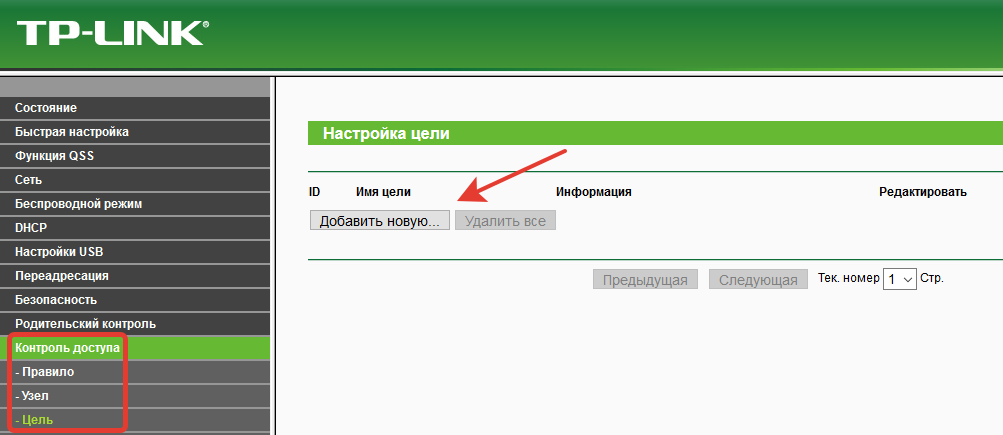
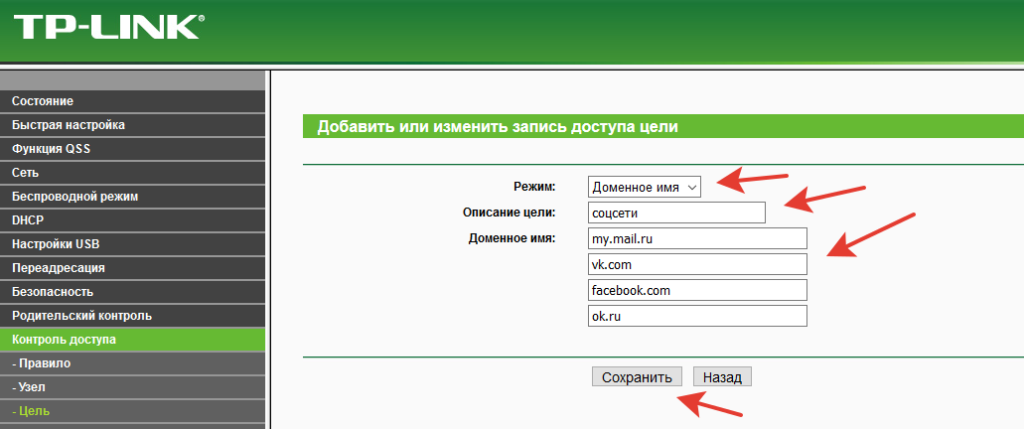
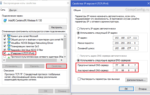 Блокировка IP – защита доступа на WordPress
Блокировка IP – защита доступа на WordPress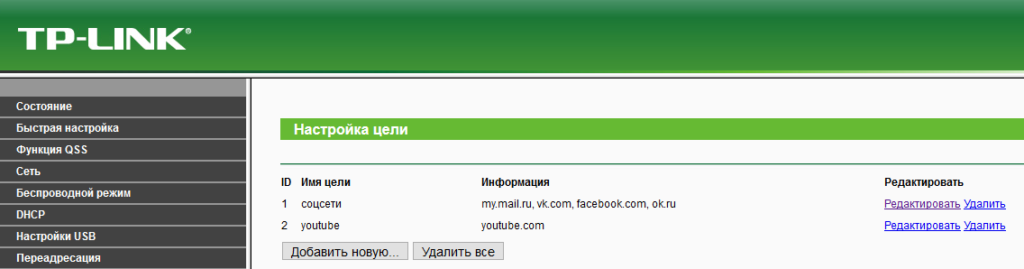
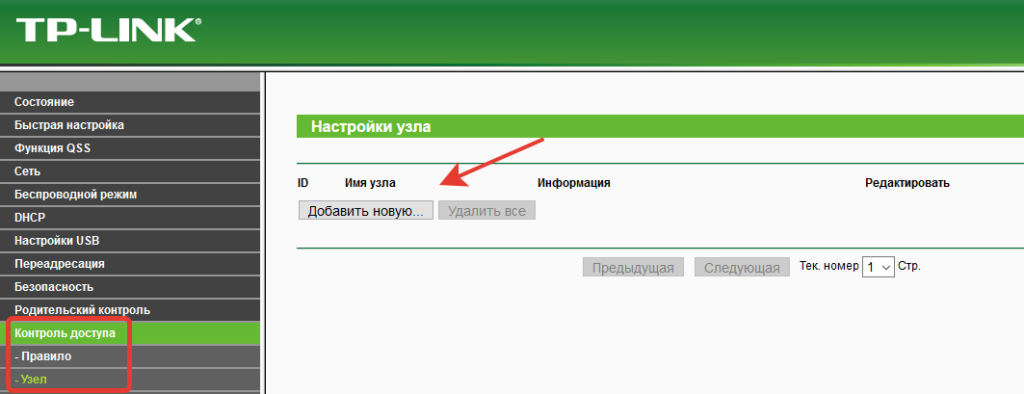
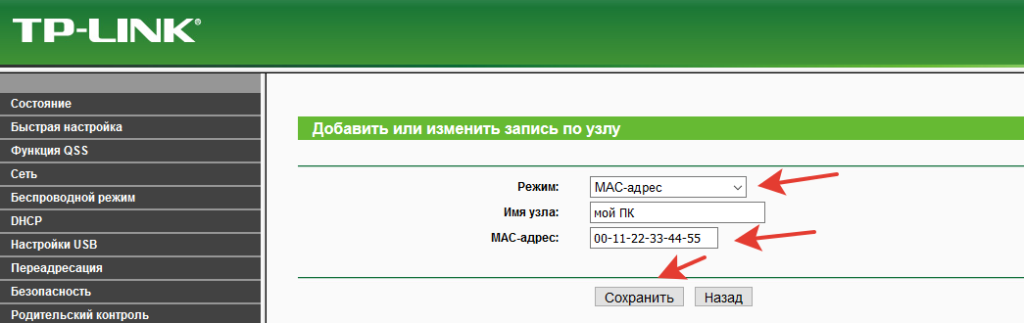
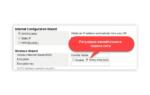 Как разрешить, скрыть или заблокировать соседние сети WiFi на компьютерах с Windows
Как разрешить, скрыть или заблокировать соседние сети WiFi на компьютерах с Windows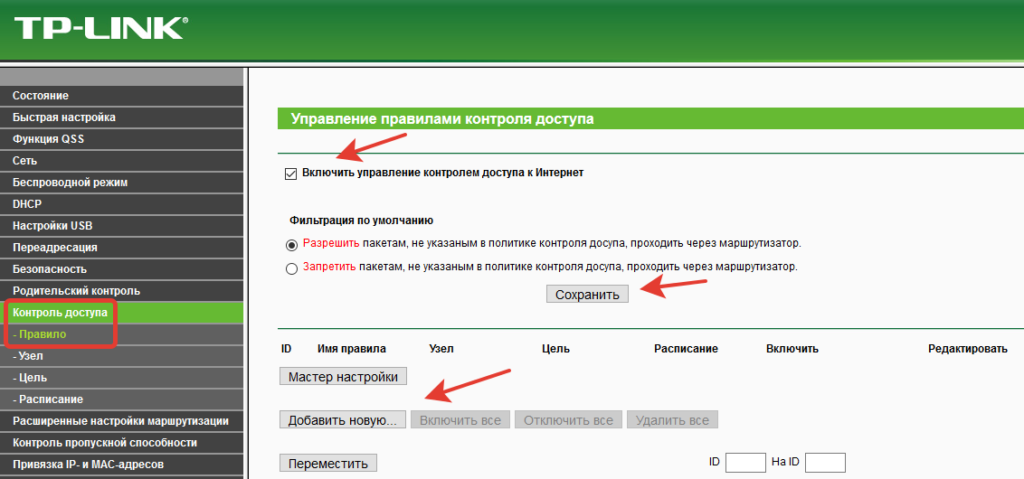
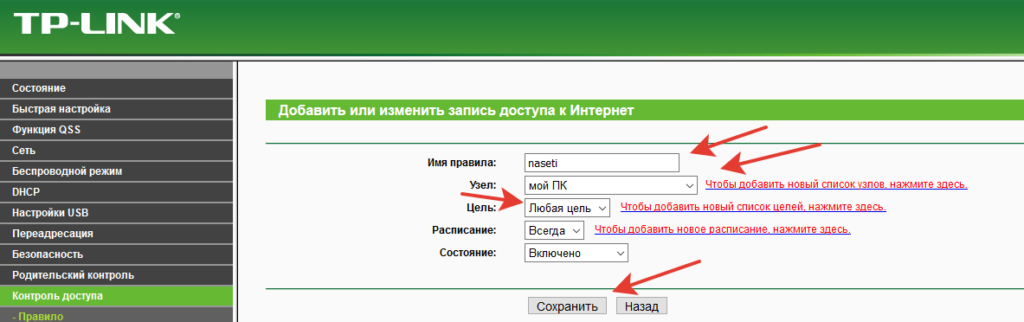

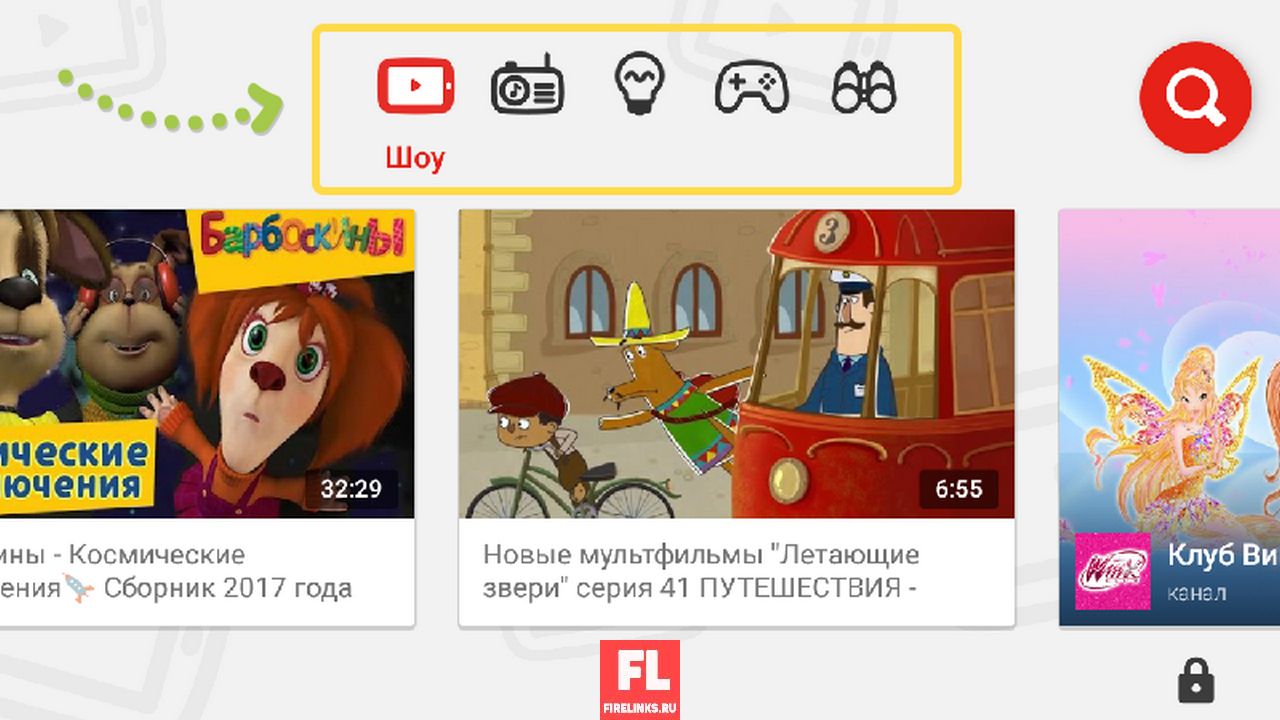

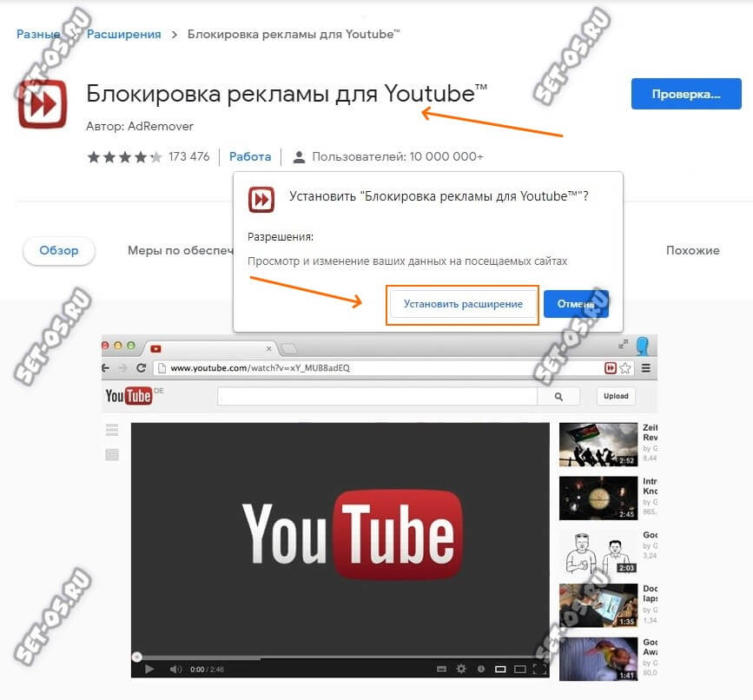
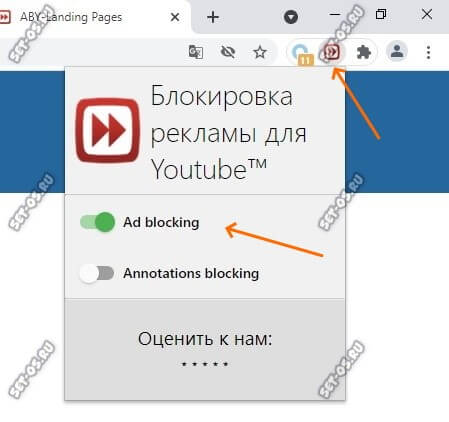
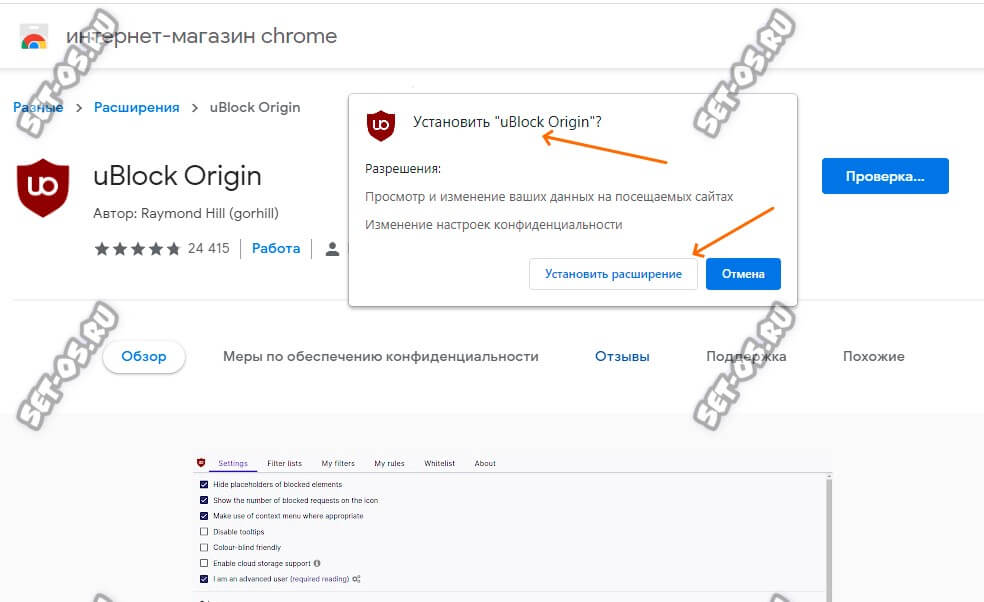
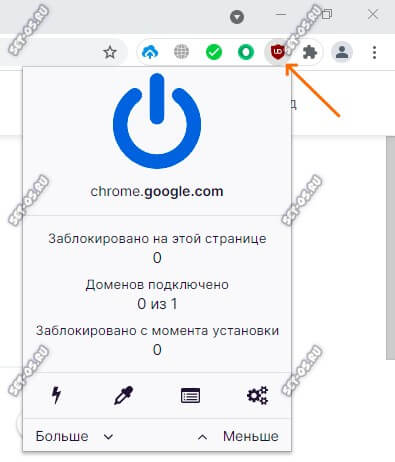
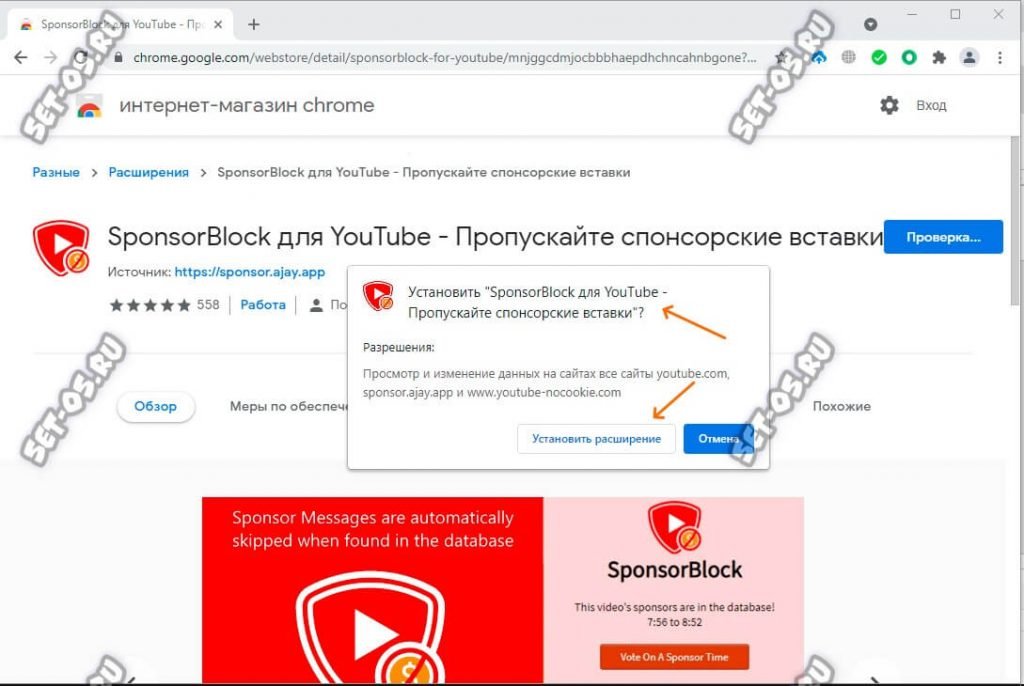
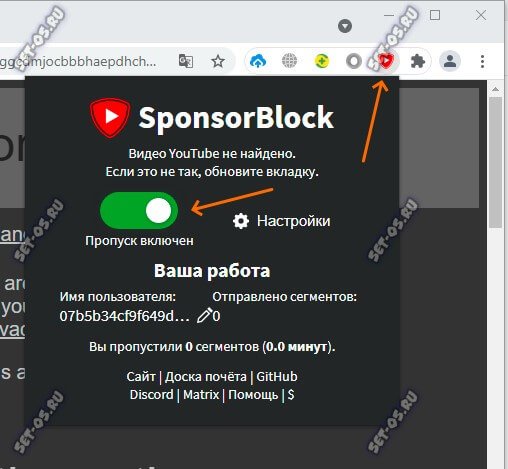
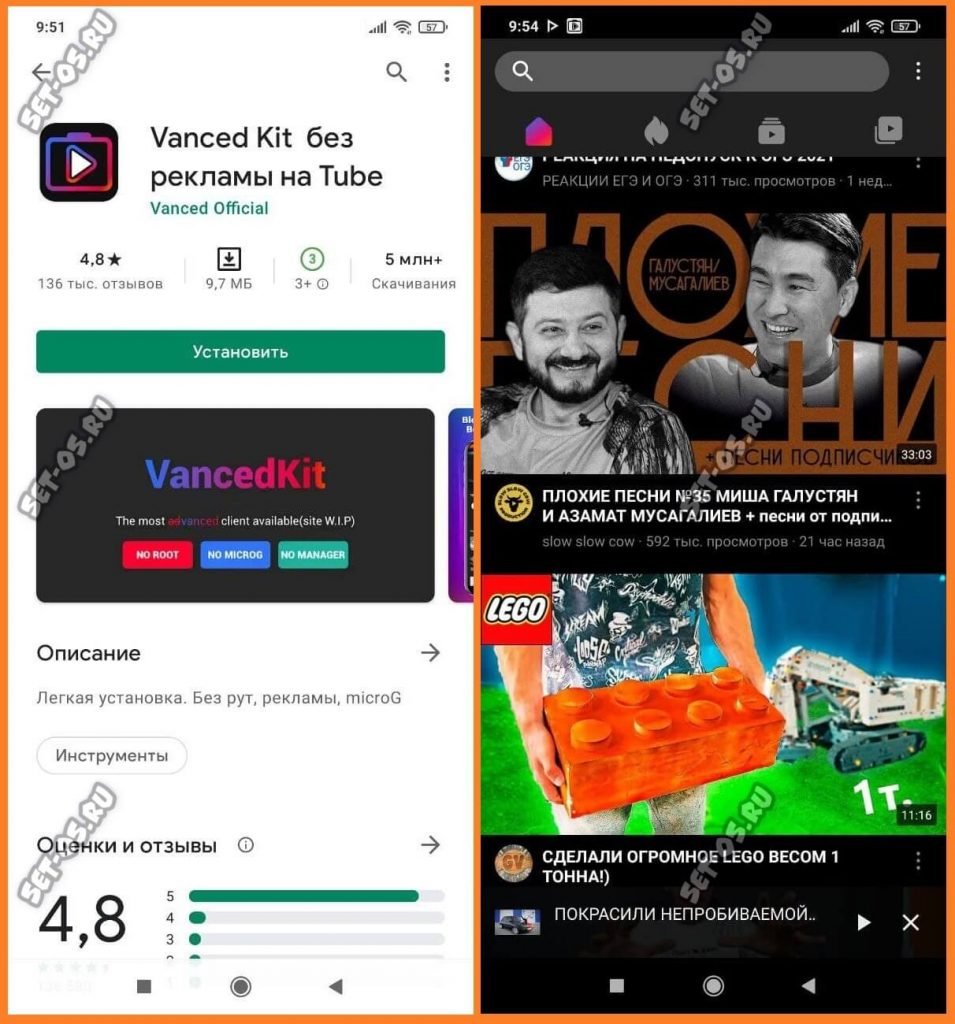
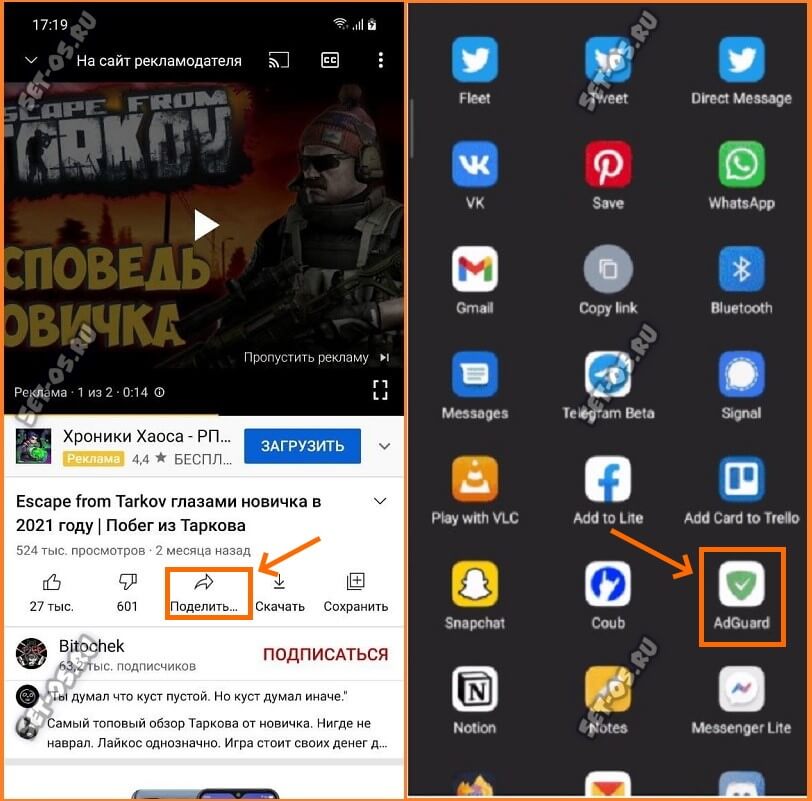
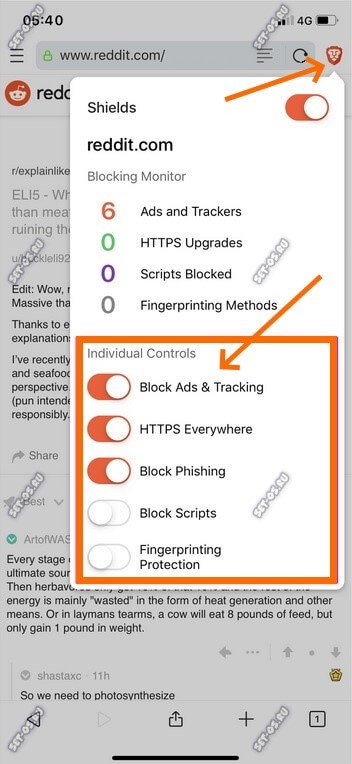
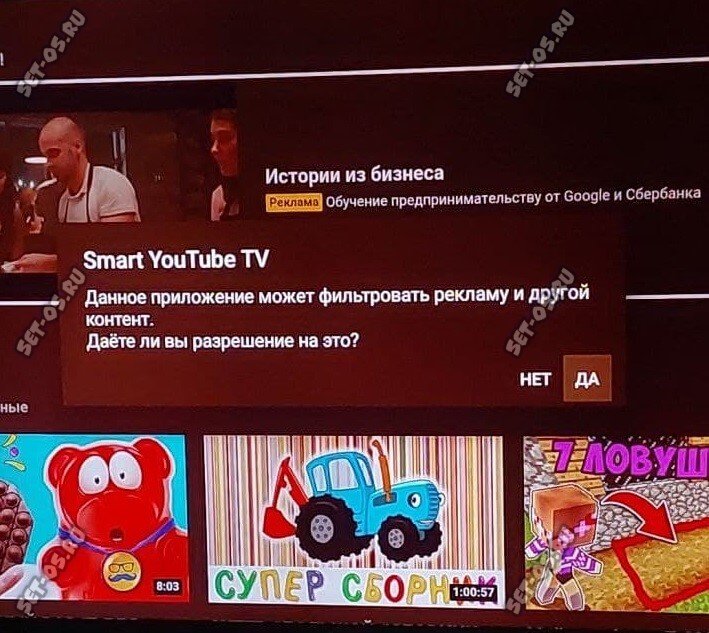

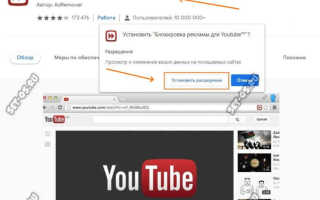
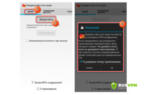 Как заблокировать сайт на роутере
Как заблокировать сайт на роутере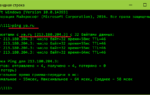 Как можно заблокировать тикток на роутерах разных моделей, инструкция
Как можно заблокировать тикток на роутерах разных моделей, инструкция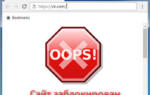 Как можно заблокировать тикток на роутерах разных моделей, инструкция
Как можно заблокировать тикток на роутерах разных моделей, инструкция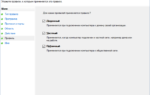 Как можно заблокировать тикток на роутерах разных моделей, инструкция
Как можно заблокировать тикток на роутерах разных моделей, инструкция